win32k.sys 蓝屏 win10 win10系统蓝屏代码win32k.sys怎么解决
更新时间:2023-09-24 10:48:31作者:yang
win32k.sys 蓝屏 win10,在使用Windows 10系统时,有时候可能会遇到蓝屏问题,其中之一就是由于win32k.sys文件引起的蓝屏,win32k.sys文件是Windows操作系统的关键文件之一,用于管理图形界面和用户交互。当系统遇到win32k.sys蓝屏问题时,可能会导致系统崩溃或无法正常启动。针对这一问题,我们可以采取一些解决方法来修复蓝屏问题,恢复系统的稳定运行。下面将介绍一些常见的解决方法,帮助您解决win32k.sys引起的蓝屏问题。
方法如下:
1.在win10系统桌面上,开始菜单。右键,运行。
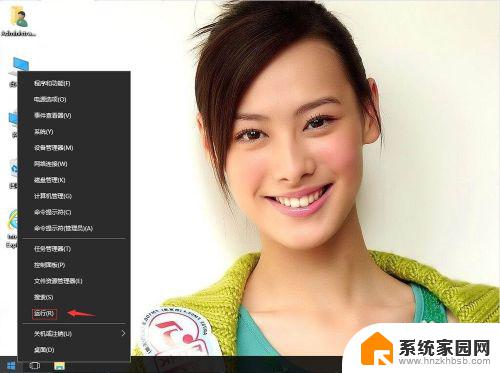
2.输入msconfig,再确定。
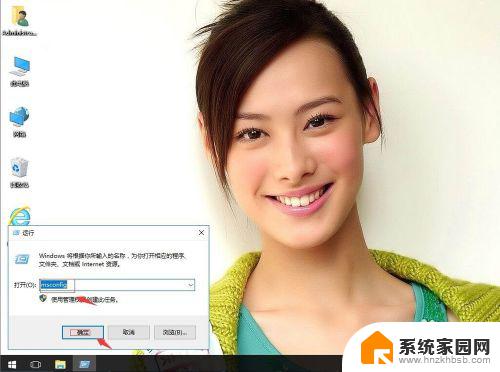
3.打开系统配置,在常规菜单栏下。把加载启动项去勾。
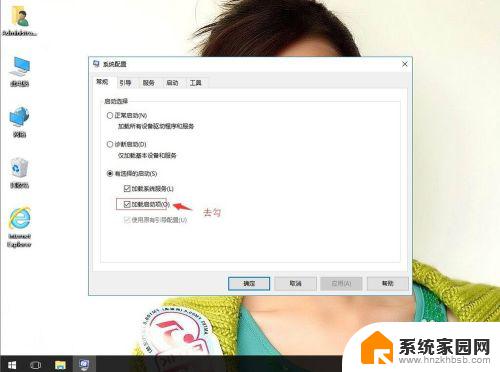
4.单击服务。把隐藏所有 Microsoft 服务打勾,再单击全部禁用。
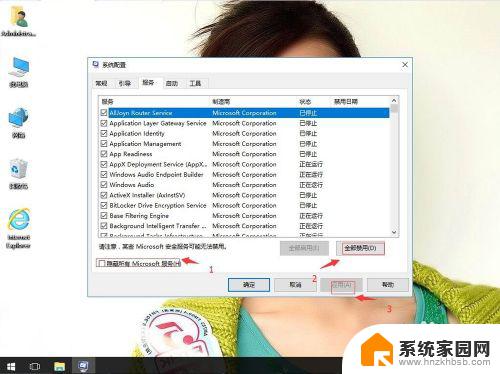
5.返回桌面,开始菜单。右键,运行。
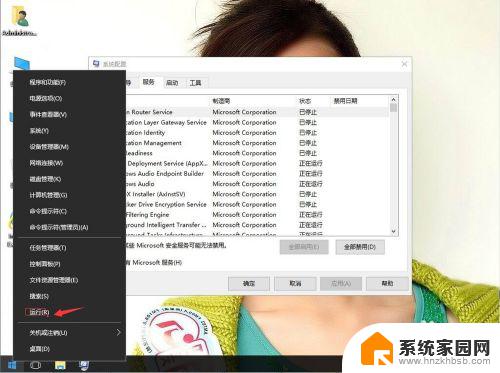
6.输入sfc/scannow,再回车。然后电脑重启。不能解决的话只能重装系统了。
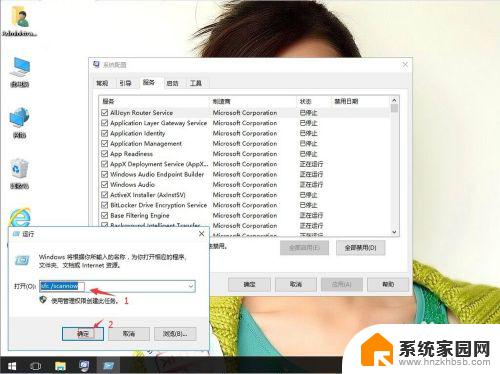
以上就是win32k.sys 蓝屏 win10的全部内容,如果您遇到相同的问题,可以参考本文中介绍的步骤进行修复,希望本文能对您有所帮助。
win32k.sys 蓝屏 win10 win10系统蓝屏代码win32k.sys怎么解决相关教程
- 电脑蓝屏0000001 解决win10开机蓝屏错误代码0xc000001的步骤
- 0xc0000034 win10 Win10蓝屏代码0xc0000034解决方法
- win10蓝屏终止代码video tdr failure Win10蓝屏video tdr failure的解决步骤
- 解决Win10系统蓝屏终止代码page fault in nonpaged area的步骤
- win10蓝屏代码tcpip.sys tcpip.sys文件引起的蓝屏如何解决
- 笔记本win10开机就蓝屏 Win10系统开机蓝屏错误代码
- win10电脑蓝屏终止代码pagefault Win10系统蓝屏终止代码page fault in nonpaged area的处理方法
- win10显卡蓝屏代码 Win10蓝屏错误代码查询
- win10系统0xc0000098错误怎么办 Win10系统蓝屏0xv0000098错误代码
- win10系统蓝屏如何解决 win10频繁蓝屏怎么办
- 电脑网络连上但是不能上网 Win10连接网络显示无法连接但能上网的解决方法
- win10无线网密码怎么看 Win10系统如何查看已连接WiFi密码
- win10开始屏幕图标点击没反应 电脑桌面图标点击无反应
- 蓝牙耳机如何配对电脑 win10笔记本电脑蓝牙耳机配对方法
- win10如何打开windows update 怎样设置win10自动更新功能
- 需要系统管理员权限才能删除 Win10删除文件需要管理员权限怎么办
win10系统教程推荐
- 1 win10和win7怎样共享文件夹 Win10局域网共享问题彻底解决方法
- 2 win10设置桌面图标显示 win10桌面图标显示不全
- 3 电脑怎么看fps值 Win10怎么打开游戏fps显示
- 4 笔记本电脑声音驱动 Win10声卡驱动丢失怎么办
- 5 windows查看激活时间 win10系统激活时间怎么看
- 6 点键盘出现各种窗口 如何解决Win10按键盘弹出意外窗口问题
- 7 电脑屏保在哪里调整 Win10屏保设置教程
- 8 电脑连接外部显示器设置 win10笔记本连接外置显示器方法
- 9 win10右键开始菜单没反应 win10开始按钮右键点击没有反应怎么修复
- 10 win10添加中文简体美式键盘 Win10中文输入法添加美式键盘步骤